안드로이드에 TWRP Recovery를 설치하는 방법 (루팅 필요 없음)

TWRP를 사용하면 사용자는 Android 기기에 루팅, 플래싱 또는 새로운 펌웨어를 설치할 때 기기 상태에 영향을 미칠 염려 없이 기기에 펌웨어를 저장, 설치, 백업 및 복원할 수 있습니다.
삼성의 최신 플래그십 스마트폰은 인상적이지만, 여러분이 생각하는 것보다 더 많은 기능을 활용할 수 있습니다. 이것이 여러분의 첫 갤럭시 스마트폰이라면, 이 기기의 많은 유용한 측면을 발견할 수 있을 것입니다. 게다가 One UI 3.0 의 기능은 사용자 경험을 크게 향상시켰습니다.
아래 기사에서 Quantrimang은 모든 사람이 알지 못하는 Galaxy S21 사용에 대한 10가지 팁을 소개합니다.
1. 유튜브 프리미엄 무료로 시청하기
삼성과 구글은 갤럭시 S21 사용자에게 4개월간 무료 YouTube 프리미엄을 제공합니다. 이 혜택은 S21, S21 Plus, S21 Ultra를 포함한 Samsung Galaxy S21 시리즈에서만 제공됩니다.
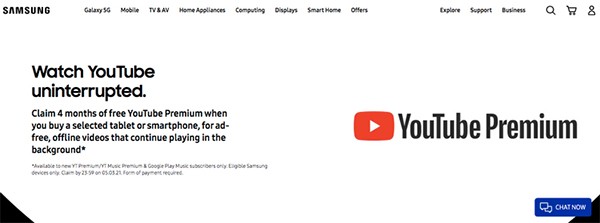
이 혜택은 YouTube Premium에 가입한 적이 없거나 지난 18개월 이내에 서비스를 가입한 사용자에게만 제공됩니다.
무료로 가입하려면 Galaxy S21 휴대폰에서 Youtube 앱을 열어 혜택을 받으세요.
2. 측면 버튼으로 S21폰 전원 끄기
Galaxy S21의 전원을 끄는 것은 다른 휴대폰처럼 측면 버튼을 누르는 것만큼 간단하지 않습니다. 대신 삼성은 이 기능을 빅스비 통화 기능에 할당했습니다. Galaxy S21을 끄려면 측면 버튼과 볼륨 버튼을 동시에 몇 초간 길게 눌러야 합니다. 전원 메뉴가 나타나고 장치의 전원을 끌 수 있습니다.
또한, Bixby 버튼 동작을 길게 누르면 전원 메뉴가 표시되도록 재할당할 수 있습니다.
3. 탐색 제스처로 변경합니다.
Galaxy S21은 Android 11과 One UI 3.1을 실행하고 있지만 여전히 하단 모서리에 탐색 표시줄이 있습니다. 하지만 더 유연한 탐색 제스처로 전환하면 사용자 경험을 향상시킬 수 있습니다.
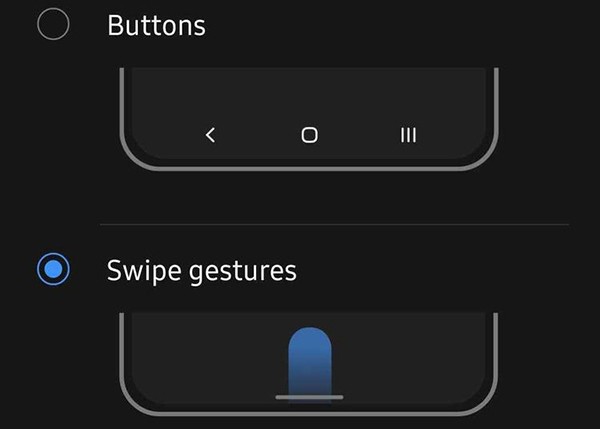
Galaxy S21의 탐색 제스처는 iPhone과 똑같이 작동하며, 익숙해지면 한 손으로 편리하게 사용할 수 있습니다.
4. 휴대폰 충전기를 사세요
삼성은 몇 가지 환경적 이유로 Galaxy S21 시리즈에 충전기를 포함하지 않았습니다. 충전기를 없앨지 말지에 대한 논쟁은 계속되겠지만, 현재로서는 Galaxy S21용 충전기가 없다면 충전기를 구매해야 합니다.
USB-C PD PPS 3.0 프로토콜을 지원하는 충전기를 사용해야 합니다. 이는 현재 시중에 판매되는 일부 USB-C 충전기에 적용된 비교적 새로운 프로토콜입니다.
Galaxy S21 시리즈는 최대 15W의 고속 무선 충전도 지원하므로 무선 충전기를 별도로 구매하여 사용할 수 있습니다. 하지만 S21의 무선 충전 속도는 유선 충전보다 느리다는 점도 알아두어야 합니다.
5. 시스템 글꼴 변경
One UI 3.1에는 시스템 글꼴 스타일과 크기를 변경하는 옵션이 있습니다. 아래 단계를 따라주세요.
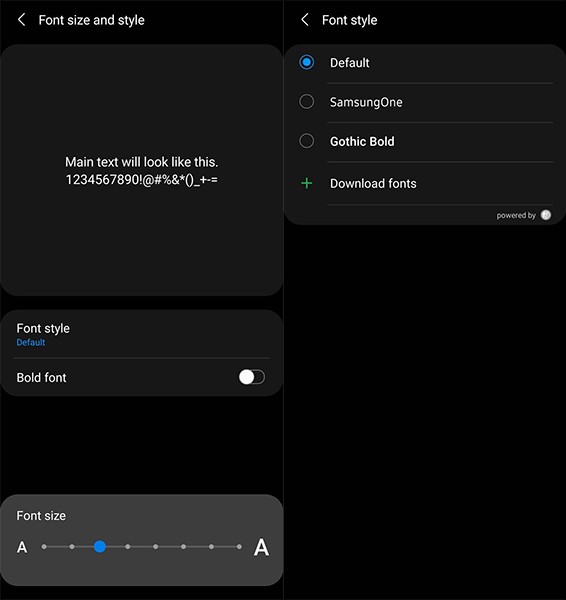
6. Google Discover 페이지 활성화
Galaxy S21의 One UI 3.1에서 가장 작지만 매우 중요한 변경 사항은 Google Discover를 가장 바깥쪽 홈 화면으로 설정할 수 있는 기능입니다. 이는 삼성이 이전 버전의 One UI에서 사용했던 Flipboard 페이지보다 훨씬 더 인상적입니다.
Galaxy S21에서 Google Discover 페이지를 활성화하려면 홈 화면을 탭하고 가장 왼쪽 페이지로 스와이프한 다음 목록에서 Google Discover를 선택하세요.
7. Always On Display 조정
이전 Galaxy 플래그십 기기와 마찬가지로 Galaxy S21 시리즈에도 Always On Display 기능이 탑재되어 있습니다 . 원래 Galaxy 휴대폰의 Always On Display 구현은 매우 기본적인 수준이었지만, 더 이상 그렇지 않습니다. Galaxy S21의 Always On Display를 원하는 대로 사용자 지정할 수 있습니다. 시계 스타일, 시계 색상 등을 변경할 수 있습니다.

Galaxy S21에서 Always On Display를 조정하려면 설정 > 잠금 화면 > Always On Display 로 이동하세요 . 여기에서 대기 화면에 어떤 정보를 표시할지 선택하거나 화면을 터치할 때마다 약 10초 동안만 정보를 표시할지 선택할 수 있습니다. 이 기능이 자동으로 켜지는 시간을 예약할 수도 있습니다.
8. 더 큰 텍스트, 더 많은 화면 콘텐츠
Galaxy S21 시리즈의 화면 확대 기능을 사용하면 언제든지 화면에 표시되는 콘텐츠의 양을 늘리거나 줄일 수 있습니다. 이 기능은 설정 > 디스플레이 > 화면 확대/축소 에서 활성화됩니다 .
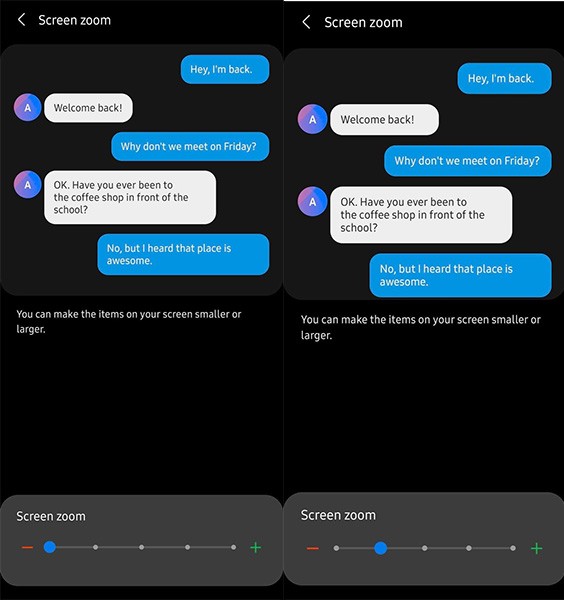
Galaxy S21 화면에 표시되는 정보의 밀도를 높이고 싶다면, 화면 확대 설정을 가장 낮은 수준으로 설정하세요. 화면에 표시되는 요소의 크기를 더 크게 해서 명확하게 읽을 수 있게 하려면 슬라이더를 오른쪽으로 옮기세요.
9. 모션 제스처 활성화
갤럭시 S21에는 유용한 제스처 기능이 많이 있지만, 어떤 이유에서인지 기본적으로 꺼져 있습니다.
설정 > 동작 및 제스처 로 가서 들어올려 깨우기 및 두 번 탭하여 화면 켜기/끄기 두 가지 기능을 활성화합니다 . 휴대전화를 들 때마다 화면이 자동으로 켜져 시간, 날짜, 읽지 않은 알림을 확인할 수 있습니다.
10. Good Lock 앱으로 사용자 지정
삼성의 Good Lock 앱에는 홈 화면 레이아웃부터 개별 앱의 제거음까지 기기의 거의 모든 측면을 조정할 수 있는 수많은 모듈이 있습니다.

다운로드 가능한 Good Lock 모듈과 그 기능은 다음과 같습니다.
TWRP를 사용하면 사용자는 Android 기기에 루팅, 플래싱 또는 새로운 펌웨어를 설치할 때 기기 상태에 영향을 미칠 염려 없이 기기에 펌웨어를 저장, 설치, 백업 및 복원할 수 있습니다.
Google Play 스토어에는 기본 Android 갤러리를 대체할 수 있는 앱이 많이 있습니다. 이러한 앱은 Dropbox나 Google Photos 계정 등에 연결하는 등 기본 라이브러리보다 더 흥미로운 기능을 제공합니다. 필요와 희망에 따라 다음 앱을 선택할 수 있습니다.
신청서에서 검토하려는 이미지를 선택하는 것이 중요합니다. 사용자의 관심을 끌고 다운로드하도록 하려면 스크린샷의 모양을 알아야 하는 이유가 바로 이겁니다.
모바일 환경을 더 쉽게 탐색할 수 있도록 Android에서 글꼴 크기를 변경할 수 있습니다. 텍스트, 글꼴, 기호를 더 쉽게 볼 수 있게 되면 Android 키보드를 더 크게 만드는 것도 좋습니다.
기술에 능숙하지 않다면 다양한 운영 체제, 제조업체, 기기 모델, 사양에 대해 쉽게 혼란스러워할 수 있습니다. 그러한 예 중 하나는 사람들이 삼성과 안드로이드를 동의어로 생각하는 것인데, 이는 전적으로 옳지 않습니다.
몇 년 동안 삼성 휴대폰을 사용해 왔다면 갤럭시 라인이 제공하는 뛰어난 기능들을 따라올 제품이 없다는 걸 알게 될 겁니다.
삼성 갤럭시 폰에서 스크린샷을 찍는 것도 매우 쉽습니다.
각 애플리케이션에 기본 볼륨 레벨을 설정하는 것은 어떤 경우에 유용합니다. 예를 들어, Youtube 애플리케이션을 사용하여 비디오를 시청할 때 벨소리와 메시지 톤의 볼륨을 줄여 방해를 받지 않도록 하고 싶을 때 유용합니다.
Android에서 앱을 완전히 삭제하고 제거하는 것은 항상 '제거'를 탭하는 것만큼 간단하지 않습니다. 대신 파일은 남겨져 시스템을 복잡하게 만들지만 이를 제거할 방법이 있습니다.
휴대폰에 기본으로 설치된 카메라 앱은 다양한 기능을 제공하지만, 창의적인 사진을 찍기 위한 고급 도구는 아직 많지 않습니다. 최고의 휴대폰 사진 앱을 소개합니다.
아래 기사에서는 Quantrimang이 Shelter의 작동 방식과 이 도구를 사용하는 방법에 대해 설명합니다.
Android 접근성 기능은 특정 요구 사항을 염두에 두고 설계되었지만, 그 중 일부는 모든 사람에게 도움이 될 수 있습니다.
일을 처리하기 위해 휴대전화에서 여러 앱을 동시에 사용해야 하는 것은 가끔 압도적으로 느껴질 수 있습니다. 다행히도 안드로이드는 멀티태스킹을 쉽게 만들어 주는 다양한 기능을 제공합니다.
대부분의 가상 키보드 앱에는 터치스크린에서 타이핑하는 것을 더욱 사실적으로 만들어 주는 진동 피드백 기능(햅틱 피드백이라고도 함)이 포함되어 있습니다.
iPhone과 Android 휴대폰을 결합하면 두 가지 모두 가지고 다닐 만한 장점이 있습니다.
이 글에서는 하드 드라이브에 문제가 생겼을 때 다시 접근할 수 있는 방법을 안내해 드리겠습니다. 함께 따라 해 보세요!
AirPods는 언뜻 보기에 다른 무선 이어폰과 별반 다르지 않아 보입니다. 하지만 몇 가지 잘 알려지지 않은 기능이 발견되면서 모든 것이 달라졌습니다.
Apple은 iOS 26을 출시했습니다. 완전히 새로운 불투명 유리 디자인, 더욱 스마트해진 경험, 익숙한 앱의 개선 사항이 포함된 주요 업데이트입니다.
학생들은 학업을 위해 특정 유형의 노트북이 필요합니다. 선택한 전공 분야에서 뛰어난 성능을 발휘할 만큼 강력해야 할 뿐만 아니라, 하루 종일 휴대할 수 있을 만큼 작고 가벼워야 합니다.
Windows 10에 프린터를 추가하는 것은 간단하지만, 유선 장치의 경우와 무선 장치의 경우 프로세스가 다릅니다.
아시다시피 RAM은 컴퓨터에서 매우 중요한 하드웨어 부품으로, 데이터 처리를 위한 메모리 역할을 하며 노트북이나 PC의 속도를 결정하는 요소입니다. 아래 글에서는 WebTech360에서 Windows에서 소프트웨어를 사용하여 RAM 오류를 확인하는 몇 가지 방법을 소개합니다.
스마트 TV는 정말로 세상을 휩쓸었습니다. 이렇게 많은 뛰어난 기능과 인터넷 연결 덕분에 기술은 우리가 TV를 시청하는 방식을 바꾸어 놓았습니다.
냉장고는 가정에서 흔히 볼 수 있는 가전제품이다. 냉장고는 보통 2개의 칸으로 구성되어 있는데, 냉장실은 넓고 사용자가 열 때마다 자동으로 켜지는 조명이 있는 반면, 냉동실은 좁고 조명이 없습니다.
Wi-Fi 네트워크는 라우터, 대역폭, 간섭 외에도 여러 요인의 영향을 받지만 네트워크를 강화하는 몇 가지 스마트한 방법이 있습니다.
휴대폰에서 안정적인 iOS 16으로 돌아가려면 iOS 17을 제거하고 iOS 17에서 16으로 다운그레이드하는 기본 가이드는 다음과 같습니다.
요거트는 정말 좋은 음식이에요. 매일 요구르트를 먹는 것이 좋은가요? 매일 요구르트를 먹으면, 몸에 어떤 변화가 있을까요? 함께 알아보죠!
이 기사에서는 가장 영양가 있는 쌀 종류와 어떤 쌀을 선택하든 건강상의 이점을 극대화하는 방법에 대해 설명합니다.
수면 일정과 취침 루틴을 정하고, 알람 시계를 바꾸고, 식단을 조절하는 것은 더 나은 수면을 취하고 아침에 제때 일어나는 데 도움이 되는 몇 가지 방법입니다.
임대해 주세요! Landlord Sim은 iOS와 Android에서 플레이할 수 있는 모바일 시뮬레이션 게임입니다. 여러분은 아파트 단지의 집주인 역할을 하며 아파트 내부를 업그레이드하고 세입자가 입주할 수 있도록 준비하여 임대를 시작하게 됩니다.
욕실 타워 디펜스 Roblox 게임 코드를 받고 신나는 보상을 받으세요. 이들은 더 높은 데미지를 지닌 타워를 업그레이드하거나 잠금 해제하는 데 도움이 됩니다.




























